Reklaam
Kas peate eksportima oma Outlooki kontaktid ja pole kindel, kust alustada? Ükskõik, kas soovite avada uue e-posti konto mujal, luua Exceli faili või asustada Accessi andmebaasi, on Outlooki kontaktide eksportimine lihtsam kui arvata oskate.
Siin on lihtsad abinõud ekspordiprotsess ja kuidas siis importida E-posti kontaktide impordi ja ekspordi lühijuhendKas teie e-posti kontaktide kaotamine oleks õudusunenägu? Parem neid varundada! Näitame teile, kuidas Outlook, Gmail ja Thunderbird. Kontaktide varundusprotsess peaks olema teiste klientide jaoks sarnane. Loe rohkem see fail sihtkohtadesse.
Ekspordi Outlookist
Protsessi alustamiseks valige File> Open & Export> Import / Export. Kui järgmine aken avaneb, valige Ekspordi fail valikute loendis. Seejärel saate valida kahe failitüübi seast; Komaga eraldatud väärtused (.csv) või Outlooki andmefail (.pst).
Komaga eraldatud väärtuste valik on laialt kasutatav valik. See võimaldab teil väljad puhta ülemineku jaoks kaardistada ning faili saab üles laadida või sinna importida
andmebaasid, arvutustabelid Excel Vs. Juurdepääs - kas arvutustabel saab andmebaasi asendada?Millist tööriista peaksite andmete haldamiseks kasutama? Juurdepääs ja Excel pakuvad nii andmete filtreerimist, kõrvutamist kui ka päringuid. Näitame teile, milline neist sobib teie vajadustele kõige paremini. Loe rohkem ja muud erinevad kliendid. Kui soovite luua lihtsa oma Outlooki andmete varukoopia 5 lihtsat viisi Microsoft Outlooki andmete varundamiseks Loe rohkem , siis töötab Outlooki andmefail suurepäraselt.
Järgmises etapis valige Kontaktid klõpsake suvandite loendis kausta ja klõpsake nuppu Järgmine. Seejärel näete, kuhu fail arvutisse salvestatakse, ja vaikenimi, millele see antakse. Neid mõlemaid saab muuta. Valige teine asukoht, klõpsates nuppu Sirvige nuppu ja koha leidmist. Ainult nime muutmiseks saate seda teha faili väljal. Kui olete valmis, klõpsake nuppu Järgmine.
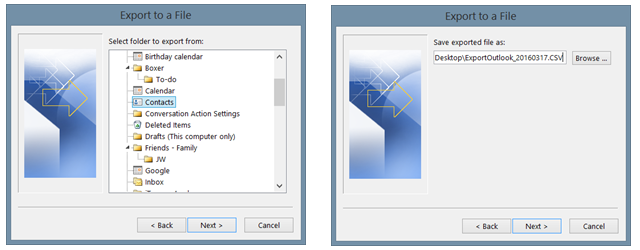
Seejärel näete eksportimise lõpetamiseks ekraani, kuid võite klõpsata nuppu Kaardista kohandatud väljad nupp, kui vaja. See võimaldab teil faili väljad eemaldada või muuta, kuid see on täiesti vabatahtlik. Näiteks kui ükski teie kontaktidest ei kasuta välja Suffix, valige see lihtsalt failist eemaldamiseks ja lohistage seda vasakule küljele.
Vastupidiselt, kui soovite lisada mõne muu kontakti poolt tavaliselt kasutatava välja, näiteks veebileht, valige ja liigutage see paremale, et see lisada. Võite kasutada ka Eelmine ja Järgmine nupud praeguse kaardistamise kuvamiseks. Kui olete lõpetanud, klõpsake nuppu Lõpetama nuppu ja eksport töödeldakse.

Importige Excelisse
Kui olete Exceli avatud, on kontaktide faili importimine väga lihtne. Minema Andmed oma menüüs ja valige Tekstist. See võimaldab teil sirvida tekstifaile. Liikuge lihtsalt sinna kohta, kuhu teie eksporditud fail salvestatakse, valige see ja klõpsake nuppu Avatud.
Seejärel näete Tekstiimpordi viisard Kuidas importida andmeid Exceli arvutustabelitesse Neat & Easy Way?Kas olete kunagi vaeva näinud andmete arvutustabelisse importimise või eksportimisega? See õpetus aitab teil omandada andmete teisaldamise viise Microsoft Exceli, CSV, HTMLi ja muude failivormingute vahel. Loe rohkem . See tunneb ära teie failitüübi ja pakub võimalusi, kuidas kohandada rida, kust andmeid importima peaks hakata, ja teeb märkeruutu, kui teie failil on päised. Järgmises etapis saate vaadata erinevaid piiritlejaid, et vaadata teie andmete eelvaateid. Lõpuks saate määrata iga veeru andmevormingud. Kõik need viisardi sammud on valikulised. Kui olete lõpetanud, klõpsake nuppu Lõpetama.

Importimine teenusesse Access
Kui olete Juurdepääs andmebaasile Kuidas õppida Microsoft Accessi: 5 tasuta veebiressurssiKas peate haldama suurt hulka andmeid? Peaksite uurima Microsoft Accessi. Meie tasuta õppematerjalid aitavad teil alustada ja omandada oskusi keerukamate projektide jaoks. Loe rohkem kuhu soovite oma kontaktid lisada, minge aadressile Välised andmed> tekstifail. Seejärel sirvite lihtsalt oma faili ja valite, kuhu soovite oma andmebaasis andmeid lisada. Saate andmed importida uude tabelisse, lisada koopia valitud tabelisse või linkida andmeallikaga.
Sarnaselt Exceli impordiprotsessiga saate valida piiratud või fikseeritud laiusega paigutuse vahel, valida eraldaja eraldaja ja kohandada välja valikuid. Järgmisena saate valida oma peamise võtme ja klõpsata Lõpetama kui olete valmis.

Import Gmaili
Kui olete veebis oma Gmaili kontole sisse loginud, valige Gmail vasakus ülanurgas ja klõpsake nuppu Kontaktid. Kui jõuate kontaktide jaotisse, valige Veel> Import. Seejärel valige CSV valik. Kui teid suunatakse jaotisse Vanad kontaktid, minge sinna ja näete Kontaktide importimine E-posti kontaktide impordi ja ekspordi lühijuhendKas teie e-posti kontaktide kaotamine oleks õudusunenägu? Parem neid varundada! Näitame teile, kuidas Outlook, Gmail ja Thunderbird. Kontaktide varundusprotsess peaks olema teiste klientide jaoks sarnane. Loe rohkem suvand navigeerimisest. Sirvige oma faili asukohta ja klõpsake nuppu Import.
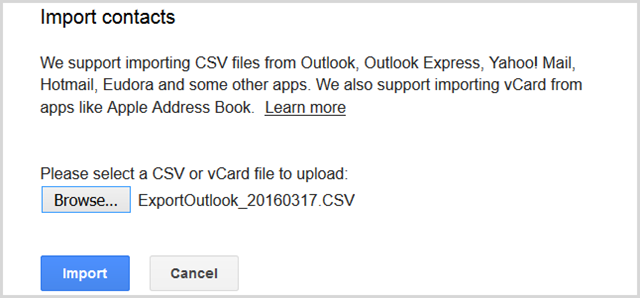
Importimine Yahoo! Mail
Kui olete sisse loginud oma Yahoo! E-posti konto veebis Parimad tasuta meilikontod, mida peate arvestamaGmaili kohta teavad kõik. Kui arvate, et see on parim tasuta e-posti konto seal, alahindate kõiki teisi teenuseid. Teil on võimalusi ja meil on üksikasjad. Loe rohkem klõpsake vasakus ülanurgas kontaktide ikooni. Põhiekraanil on teil võimalus kontakte importida. Klõpsake nuppu ja siis nuppu Import Selle eest Faili üleslaadimine valik. Otsige üles oma fail ja klõpsake siis nuppu Import.

Importimine saidile Outlook.com (veeb)
Kui teil on fail, kuhu tuleb importida Outlook.com veebi kaudu Microsoft Outlook Web Vs. Töölaud: milline neist on teie jaoks parim?Outlook.com on võimas veebipõhine e-posti klient, mis on Office Online'i abil tasuta. Kuid kas veebis olev Outlook saab konkureerida oma töölauaversiooniga? Meie Outlooki võrdlus aitab teil ise otsustada. Loe rohkem , töötab see sama lihtsalt kui Gmail ja Yahoo. Kui olete sisse loginud, valige vasakus ülanurgas rakenduste ikoon ja klõpsake nuppu Inimesed. All Kontaktide importimine, klõpsake nuppu Alustage importimistja klõpsake järgmisel ekraanil Muud. Seejärel sirvige oma fail ja klõpsake nuppu Laadi üles.
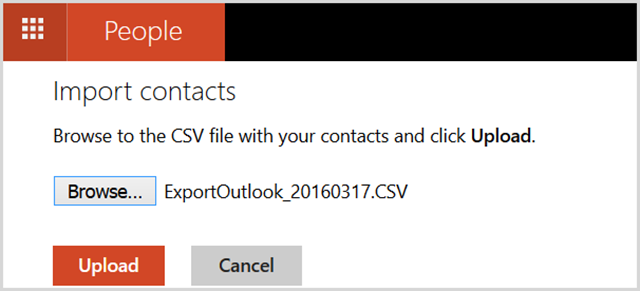
Importimine Outlooki (töölauale)
Kui peaksite näiteks importima kontakte Outlooki, näiteks kui avasite uue konto, on see sama lihtne kui eksportimine. Esiteks valige File> Open & Export> Import / Export. Avaneb aken ja valikute loendis valige Importimine teisest programmist või failist. Valige Komaga eraldatud väärtused, klõpsake nuppu Järgmineja siis sirvige oma faili.
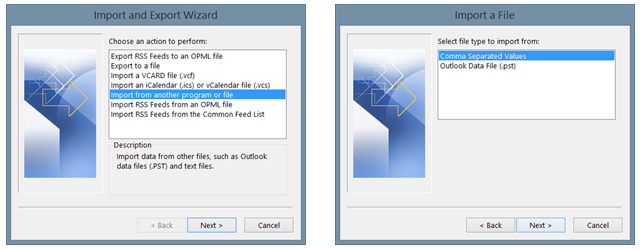
Saate valida duplikaatide asendamise, duplikaatide lubamise või duplikaatide üldse mitte importimise valikuid. Klõpsake nuppu Järgmine, valige Kontaktid nimekirjas ja vajuta Järgmine jälle. Nii nagu eksportimise ajal, saate ka väljad erinevalt kaardistada, kui valite ja klõpsate Lõpetama kui olete valmis.
Import Mac'i
Kui olete tõesti asju muutmas ja üleminek arvutilt Macile Maci Windowsi kasutajatele kasutamise lühijuhendIga Windowsi kasutaja peaks teadma Maciga töötamise põhitõdesid. Siin on lühike juhend Mac'i uustulnukate leidmiseks. Loe rohkem , saate kontaktide teisaldamiseks ikkagi kasutada komaga eraldatud väärtuste faili. Kui kontaktide rakendus on Macis avatud, valige Fail> Impordi oma menüüst. Seejärel liikuge faili asukohta, eeldades, et olete oma dokumendid teisaldanud või kasutate veel üks ladustamise avenüü Dropbox vs. Google Drive vs. OneDrive: milline pilvesalvestus on teie jaoks parim?Kas olete muutnud pilve ladustamise mõtteviisi? Dropboxi, Google Drive'i ja OneDrive'i populaarsed võimalused on ühinenud teistega. Aitame teil vastata, millist pilvesalvestusteenust peaksite kasutama. Loe rohkem oma failide jaoks ja klõpsake nuppu Avatud.
Seejärel näete väljade kaardistamist, mida saab kohandada, valides päiste kõrval nooled. Näiteks võite päise Eesnimi asemel valida hüüdnime. Võite ka konkreetseid üksusi mitte importida.

Seejärel saate valida, kas säilitada uus, vana või mõlemad, kui duplikaate on. Võite ka otsustada vanu uuega värskendada. Valige lihtsalt ülalt oma valik ja kui soovite, et see rakenduks kõigile, märkige kindlasti ruut allosas. Klõpsake nuppu Järgmine ja siis Import.

Kontaktide teisaldamine on lihtne
Nii äri- kui ka isiklikus elus on aeg, kus me peame seda tegema teisalda meie kontaktid Kontaktide teisaldamine Windows Mobile'ilt Androidile Loe rohkem . Ärge unustage neid Outlookist eksportides selle protsessi üle, sest nagu näete, on see tegelikult üsna lihtne.
Kas teil on kunagi olnud probleeme oma kontaktide eksportimisega Outlookist faili või muusse asukohta? Jagage oma kogemusi allpool, et teised lugejad saaksid sellest õppida.
Koos oma infotehnoloogia bakalaureusekraadiga töötas Sandy aastaid IT-valdkonnas projektijuhi, osakonnajuhataja ja PMO juhina. Seejärel otsustas ta järgida oma unistust ja kirjutab nüüd täiskohaga tehnoloogiast.